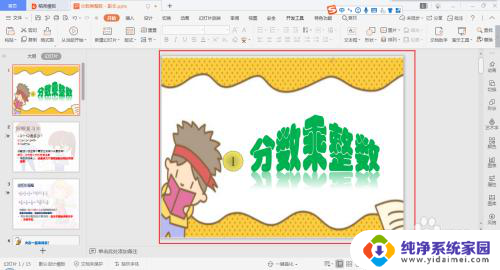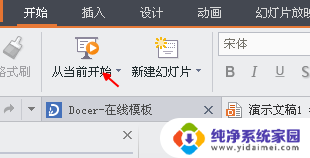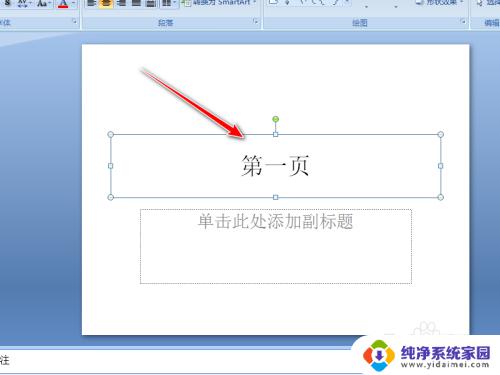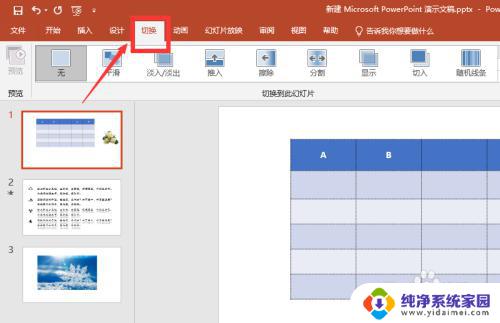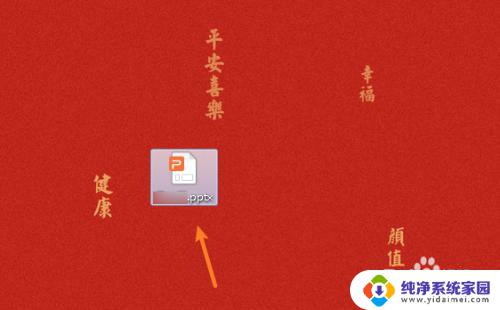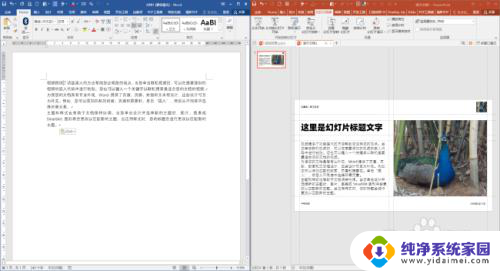ppt播放两边不满屏 如何使PPT播放时幻灯片充满整个屏幕
更新时间:2023-11-12 11:46:36作者:yang
ppt播放两边不满屏,随着信息技术的发展,PPT已经成为我们日常生活中常用的工具之一,有时候我们在播放PPT时却会遇到幻灯片显示不满整个屏幕的问题,这给我们的观感带来了一些困扰。如何才能让PPT播放时幻灯片充满整个屏幕呢?在本文中我们将深入探讨这个问题,并分享一些实用的技巧与方法,帮助您解决这一烦恼。无论是在工作还是学习中,让PPT展示更加美观大方,无疑能够提升我们的表达效果,吸引观众的注意力。让我们一起来探索吧!
具体方法:
1.右键单击桌面,点击“属性”。
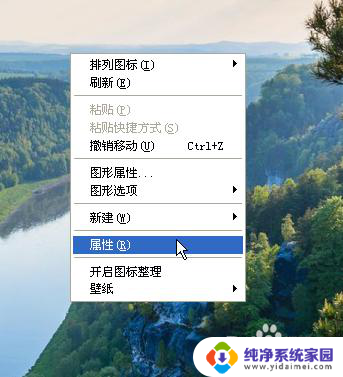
2.在“设置”选项卡中,找到屏幕分辨率,记下这组数据。
此处为 1400×900。
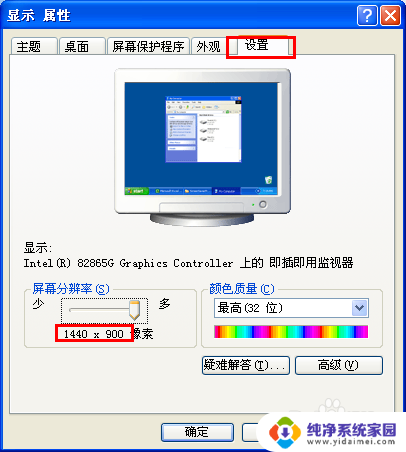
3.打开一个PPT文件,在菜单中打开“幻灯片放映”,点击“观看放映”。
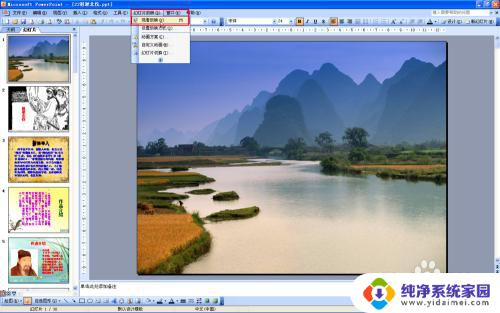
4.这时,图片没有全部铺满屏幕,两边还有空余的部分。

5.在菜单中点击“文件”、“页面设置”。

6.将你刚才的屏幕分辨率的 长宽比例 化简,分别输入到“宽度”与“高度”上。
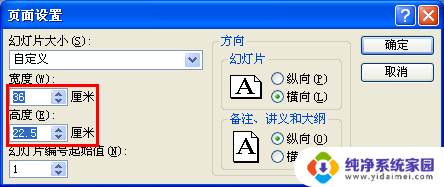
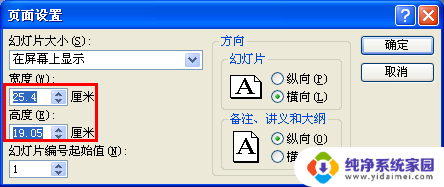
7.再点击“观看放映”。
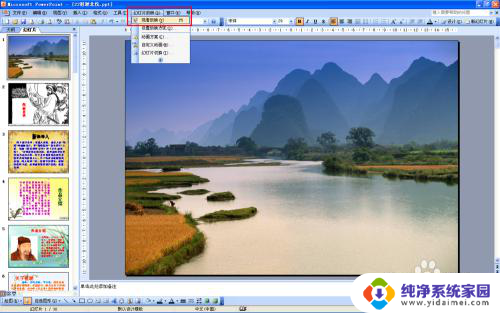
8.这时图片全部铺满屏幕了。

以上就是解决PPT播放两边不满屏的所有内容,如果您也遇到了这种情况,可以按照小编的方法来解决,希望这能帮到您。